Si vous consultez régulièrement les news sur le net, vous savez probablement que lire une page web sur un smartphone est loin d’être une expérience agréable. Entre les polices trop petites, les publicités et les fenêtres pop-up surgissant d’un peu partout, le confort de lecture sur un mobile reste médiocre. Bonne nouvelle, Google Chrome pour Android dispose d’un mode lecteur caché permettant d’offrir une expérience de lecture bien plus agréable.
Le nouveau mode lecture de Google Chrome
Quand on évoque les smartphones, on pense souvent taille d’écran, puissance du processeur ou taille de la mémoire RAM mais rarement confort de lecture. Et pourtant cette question est loin d’être anecdotique.
On passe en moyenne plus de 3 heures par jour devant l’écran de nos smartphones. Evidemment tout cela n’est pas sans conséquence sur la santé de nos pauvres pupilles. Pour ne pas fatiguer inutilement nos yeux, il existe différents outils censés améliorer le confort de lecture des pages web. C’est le cas par exemple de l’application Pocket ou de Yooboox.
C’est l’une des applis, les plus utiles sur un smartphone Android. Grâce à elle, vous pourrez non seulement enregistrer un article pour le lire plus tard mais aussi modifier la police du texte, changer la couleur de fond et même supprimer tous les éléments pouvant nuire au confort de lecture comme les menus ou les publicités.
Activer le mode lecture de Chrome sur Android
Mais voilà, l’utilisation de ces outils vous oblige à télécharger une application tierce. Lorsqu’on commence à manquer d’espace de stockage ce n’est pas forcément la solution optimale. Alors pour ne pas perdre son temps à faire le tri dans ses photos et sa musique, voici une astuce pour activer le mode lecture directement intégré à Google Chrome.
Cette nouvelle option offre à quelques détails près les mêmes fonctionnalités que les outils présentés ci-dessous. Vous pourrez ainsi extraire le texte d’une page web et l’afficher sur un fond uni sans aucune publicité ni de barre latérale.
Vous vous demandez probablement comment se fait-il que je ne connaisse pas la fonction mode lecture. Rassurez-vous c’est normal. Le navigateur web Chrome pour les smartphones Android dispose de très nombreuses fonctions cachées dites expérimentales.
La commande Lecture comme bien d’autres fonctions s’activent depuis un menu caché appelé flags. Si vous êtes un lecteur assidu de Prodgmeobile.com, vous connaissez certainement déjà la manipulation à réaliser pour y accéder. Pour les autres, voici une session de rattrapage.
- Ouvrez le navigateur web Chrome de Google
- Tapez dans la barre de recherche chrome://flags en prenant soin de l’essai aucun espace entre chaque caractère
- Appuyez sur la touche Ok
- Entrez ensuite le mot Reader Mode dans le champ search flags
- Cliquez sur le bouton à choix multiple et sélectionnez l’option Always (toujours)
- Appuyez ensuite sur le bouton Relancer pour redémarrer Chrome
Vous ne voyez pas apparaître l’option Reader Mode triggering dans les options cachées d’Android ? Rien d’étonnant à ça. Les dernières versions de Google Chrome dispose d’un mode lecture intégré nativement aux paramètres du navigateur.
Vous pourrez ainsi l’activer très facilement depuis les menus de l’application. On vous explique comment ça fonctionne.
- Lancez Google Chrome
- Appuyez sur le bouton Menu (3 points) en hait à droite
- Cliquez sur la rubrique Paramètres
- Faîtes descendre la fenêtre jusqu’à la rubrique Paramètres avancées
- Sélectionnez l’option Accessibilité
- Cochez la case Vue simplifiée pour les pages web
- Retournez ensuite sur la page d’accueil de Chrome
Comment utiliser le mode lecture de Chrome
Le mode lecture de Google Chrome (aussi appelé vue simplifiée) met l’accent sur la simplicité. Son utilisation ne présente aucune difficulté particulièrement. Le lancement de ce dispositif s’effectue directement depuis l’interface du navigateur.
- Ouvrez la page web dont vous souhaitez changer l’affichage
- Cliquez sur le bandeau qui s’affiche en bas de l’écran
- Patientez quelques secondes
- Chrome se charge ensuite d’afficher une version allégée du site
- Appuyez sur le bouton Menu
- Sélectionnez l’option Paramètres pour modifier la taille de la police ainsi que la couleur de fond
Si vous souhaitez revenir à la version originale de la page web, il vous suffira de cliquer sur la petite croix dans le coin supérieur gauche. La fonction vue simplifié bien que très pratique reste parfois perfectible. En effet certains sites bloquent l’affichage des articles lorsque les publicités et les fenêtres contextuelles ne sont pas présentes à l’écran.
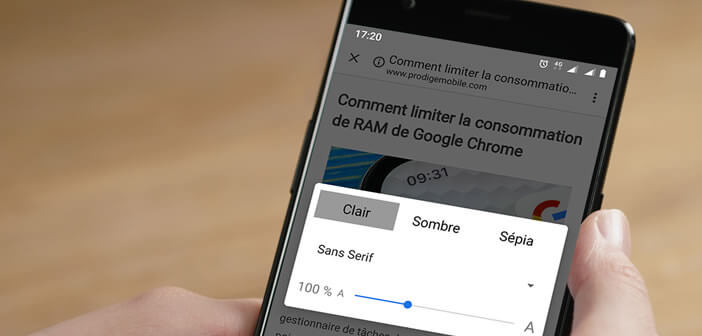
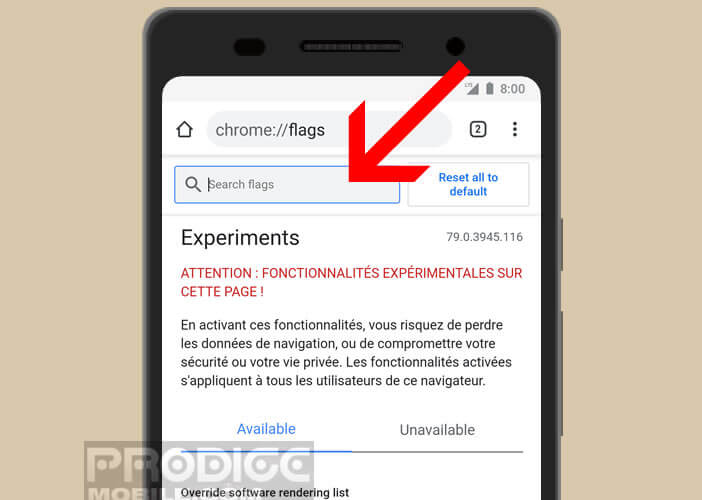
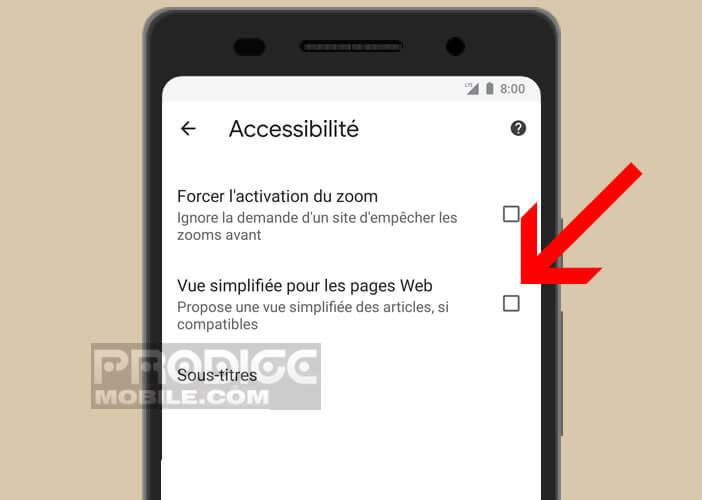
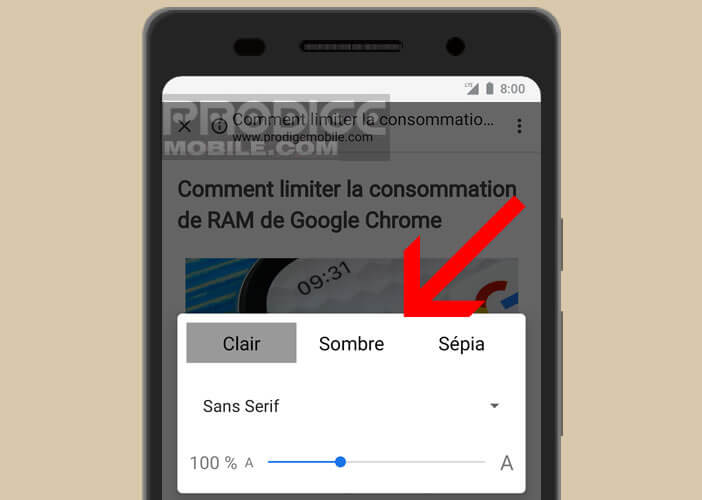
4 commentaires
Bonjour. C’est ma première visite sur ce site. Je suis épaté ! Étant nul en fonctions et paramètres, ce site me sera, très certainement, très, très utile.
Superbe découverte sur le net.
Bravo à toute l’équipe.
Bonjour Jean,
Je fais comme toi partie des nouveaux lecteurs. Grâce à cet article, je sais maintenant comment activer le mode lecture de Chrome et ainsi profiter des articles sans les immondes annonces publicitaires qui défigurent les pages web. Je comprends parfaitement que les auteurs doivent être rétribués pour leur travail. Mais trop c’est trop.
Bonjour,
« Cliquez sur le bandeau qui s’affiche en bas de l’écran »
Il n’y a pas de bandeau qui s’affiche en bas de l’écran. Comment le faire apparaître ?
Bonjour Philippe,
Je rencontre le même problème que toi. En faisant quelques recherches sur internet, je suis tombé sur ce message du support Google indiquant que depuis la version 100 de Chrome, le mode simplifié du navigateur mobile n’est plus disponible.
Alors pourquoi avoir conservé, le mode vue simplifiée dans les paramètres de l’application ? Tout ceci me semble bizarre. Du coup, j’ai testé avec l’un des articles de ce site et j’ai bien un pop-up qui me propose d’afficher la page simplifiée.
Mais ce n’est pas tout. Je suis revenu quelques heures sur cette même page et cette fois-ci le pop-up ne s’ouvre pas. Personnellement je n’y comprends rien. Ça ne semble pas au point leur mode simplifié.